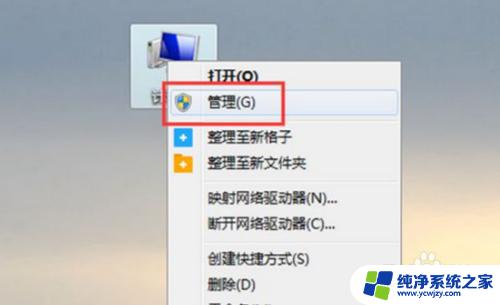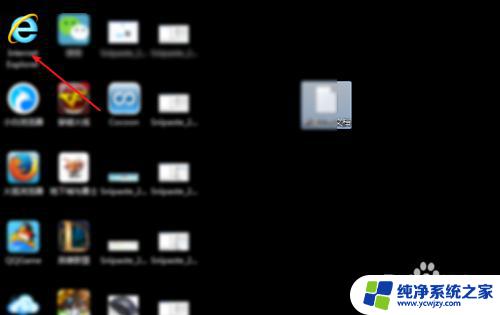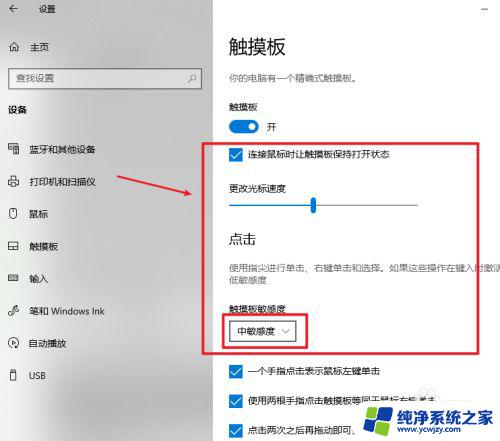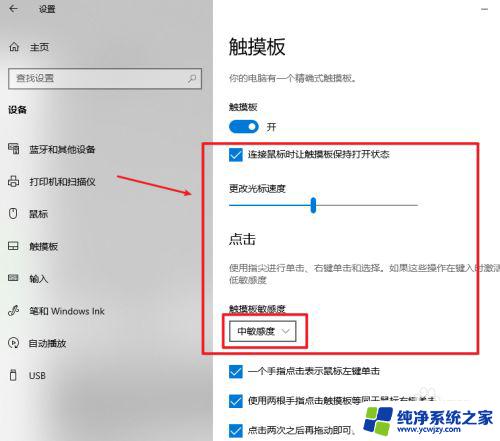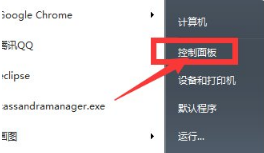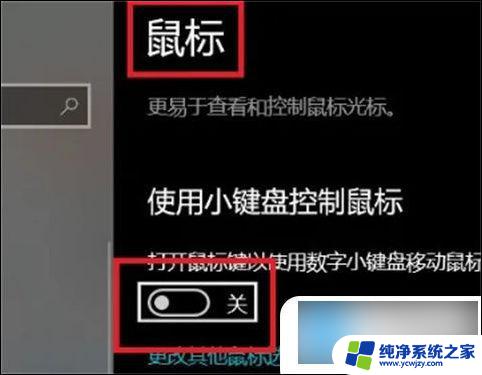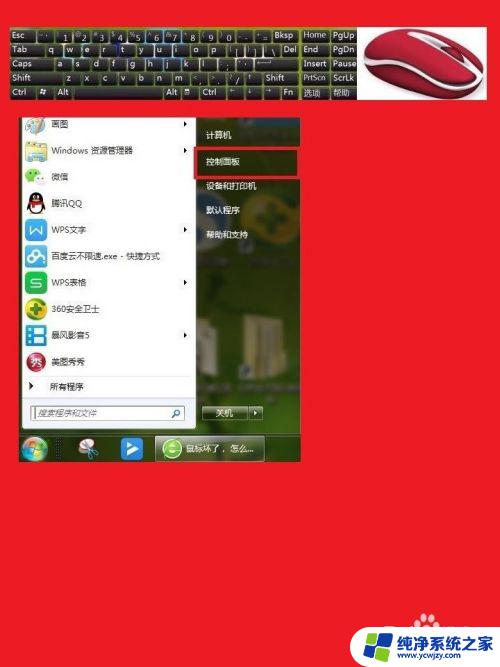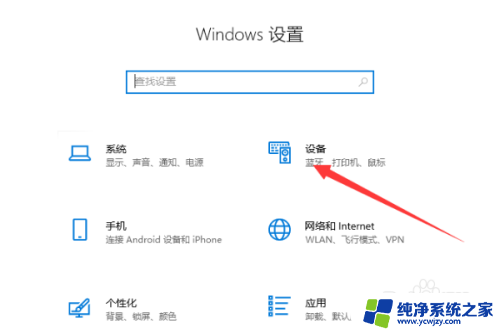电脑的桌面鼠标已关闭,怎么开启? 电脑鼠标被禁用怎么启用
更新时间:2023-09-17 10:41:33作者:xiaoliu
电脑的桌面鼠标已关闭,怎么开启,电脑是现代人工作、学习和娱乐不可或缺的工具,而鼠标作为人机交互的重要组成部分,更是我们操作电脑的必备工具之一,有时候我们可能会遇到电脑的桌面鼠标关闭了,无法使用的情况,或者鼠标被禁用了,无法启用的困扰。这样的问题实在让人头疼,但幸运的是,解决这些问题并不难,只需几个简单的步骤,就能让我们的鼠标重新启用,恢复正常工作。接下来让我们一起来看看具体的解决方法吧。
操作方法:
1.鼠标右键单击计算机点击【属性】;

2.进入之后,点击【设备管理器】;
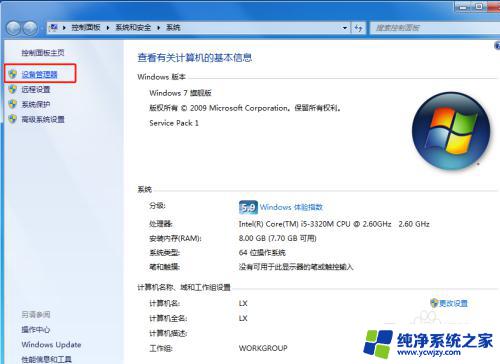
3.在设备管理器界面,找到【鼠标和其他指针设备】下的HD-compliant mouse,右键打开属性;
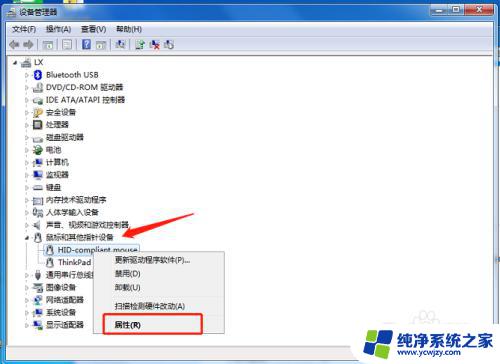
4.选择【驱动程序】之后,“禁用所选设备”左边的按钮启用,点击确定即可。
5.到这里鼠标就可以正常使用了~
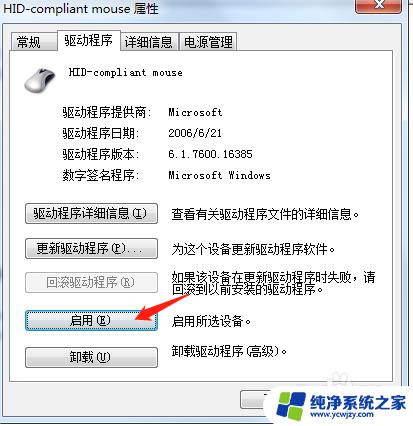
以上是关于如何开启电脑桌面鼠标关闭的全部内容,有遇到类似情况的用户可以按照以上方法解决。